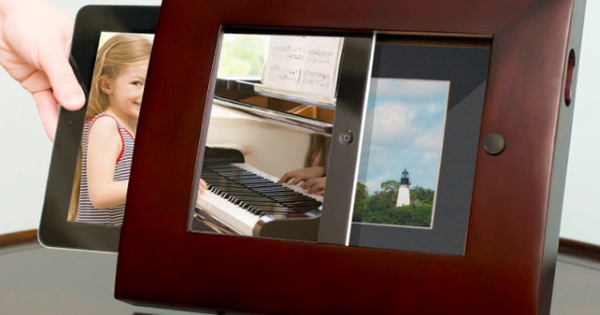Hi ha diversos mètodes per bloquejar dispositius mòbils, cadascun amb avantatges i desavantatges. Enumerem sis maneres.
És important bloquejar el telèfon intel·ligent, ja que és la primera manera de mantenir les dades segures si un lladre s'escapa amb el dispositiu. Hi ha diversos mètodes i tots no són exactament desxifrables, però asseguren que el dispositiu romangui bloquejat fins que no pugueu fer una neteja remota, per exemple. Aquí teniu sis maneres diferents de bloquejar el vostre dispositiu mòbil.
1. PIN o contrasenya
El mètode més comú i evident de seguretat local és el PIN o la contrasenya. Normalment es tracta d'un codi de quatre dígits, en algunes plataformes és possible triar codis més llargs o optar per una combinació de lletres i números. Les persones que utilitzen un codi d'accés més llarg o complex aquí, òbviament, tenen una seguretat una mica millor.
La debilitat rau principalment en la manera com els consumidors utilitzen l'opció. Trien un PIN fàcil, com ara '1234' o, per exemple, la data de naixement. Com més fàcil sigui, més fàcil serà endevinar. Per tant, la seguretat que ofereix una contrasenya o PIN és tan forta com la força de la combinació que tria l'usuari.

2. Reconeixement facial
Aquesta característica va aparèixer per primera vegada a Android 4.0 (Ice Cream Sandwich). El mètode per desbloquejar el telèfon intel·ligent o la tauleta amb la cara. Col·loca la teva foto en un retall que es projecta a la pantalla amb la càmera frontal i la teva cara es desa com a referència de contrasenya. Si l'opció no reconeix la teva cara més tard, per exemple quan és fosc, torna a ser un codi PIN.
Els investigadors de seguretat aviat van trencar la funció mitjançant una foto. Google va respondre amb la declaració que la funció no garanteix un alt nivell de seguretat. A la configuració del bloqueig també veureu quin formulari ofereix quin grau de seguretat. Google va afegir una funció a Android 4.1 que heu de fer l'ullet per evitar la elusió de fotos. Però tampoc és impermeable.

3. Escàner d'empremtes digitals
L'escàner d'empremtes dactilars ha aparegut en un dels dos models d'iPhone més recents, la versió de gamma alta 5S (revisió). L'opció permet als usuaris desplegar el nou Touch ID. Això escaneja àmpliament totes les línies i solcs del dit. Els propietaris d'iPhone han de prémer el dit contra l'escàner més sovint amb diversos angles per donar una imatge completa de tota l'empremta digital.
Per exemple, hi ha una opció biomètrica important en un dispositiu de consum popular, que podria fer que la biometria sigui més corrent si, per exemple, les empreses l'utilitzen. Encara és necessari establir una contrasenya, en cas que el desbloqueig falli diverses vegades seguides o l'usuari vulgui afegir una nova exploració.

4. Protecció de patró
El patró de seguretat a Android és una alternativa a les contrasenyes i als PIN. Els usuaris passen un patró per un camp de nou punts (tres per tres) per crear una forma fàcil de recordar com a contrasenya. A més, és una manera fàcil de desbloquejar el dispositiu, perquè no s'ha d'introduir res. Un usuari només pot passar el dit per la pantalla. Però la facilitat d'ús, òbviament, no és l'objectiu quan busquem la seguretat mòbil.

5. Seguretat de signatura
Aquesta opció és una mica més rara i s'ha afegit a alguns dispositius Samsung. És una variació de la protecció del patró, però on l'usuari és totalment lliure d'escollir una forma. Samsung va presentar aquesta variant amb la seva sèrie Note de phablets i tauletes. Els usuaris simplement poden introduir una signatura amb el dit, no cal l'S-Pen especial.

6. Contrasenya de la imatge
Després de funcions exclusives per a iOS i Android, ara només està disponible en dispositius Windows. La contrasenya d'imatge és un enfocament més únic per protegir els dispositius localment i està disponible a Windows 8.1 i Windows RT. S'assembla una mica al patró de seguretat que coneixem d'Android, però les imatges afegeixen una mica de personalització.
Els usuaris trien la seva pròpia imatge de la galeria de fotos i assignen punts o moviments a aquesta imatge en particular. Si s'ha de desbloquejar la pantalla, es mostra la imatge i l'usuari sap on dibuixar. Els patrons de reconeixement poden ser cercles, línies rectes o tocs.

Font: